Numera älskar många människor, särskilt barn, att titta på videor på YouTube, vare sig det är för utbildningsändamål eller för fritid. Även om det inte finns någon tvekan om att YouTube fungerar som en källa till världsomspännande information, kommer det också med risker. Det är därför föräldrarnas vägledning är mycket avgörande för att säkerställa en säker digital miljö på YouTube för barn.
I den här artikeln kommer vi att utforska de bästa säkra YouTube -alternativen för år 2025. Dessutom diskuterar vi också olika metoder för att säkert ställa in YouTube för barn med föräldraövervakning, tillsammans med effektiva St betygsätt Gies för att förbättra ditt barns YouTube -säkerhet. Fortsätt läsa!
Varför behöver barn säkra YouTube -alternativ?
Du kanske tänker på det Youtube är verkligen säkert för barn. Detta beror på att du kanske tänker att det är inbyggt föräldrakontroll gör jobbet. Men även med de strängaste gränserna kan dina barn upprepade gånger utsättas för skadligt innehåll. Låt oss analysera noggrant och förstå varför barnen behöver säkra YouTube -alternativ!
- Inte varje video är åldersanpassad: Även med de bästa innehållsfiltren på plats kan YouTube fortfarande föreslå våldsamma, rädda, vuxna hån eller stereotypbelastade videor till barn.
- Missbruk och skärmtid: Dessutom ger YouTube inte tillräckligt med kontroll över barnens skärmtid. Således kan för mycket skärmtid resultera i beroende, vilket påverkar barns sömnkvalitet, koncentrationsnivåer och deras känslomässiga välbefinnande.
Vid vilken ålder kan ett barn använda YouTube?
Enligt YouTubes policy måste användare vara minst 13 år gamla för att skapa ett konto. Denna policy hjälp skyddar små barn och följer lagstiftning som skyddar minderåriga online .
YouTube har en åldersverifiering. När de registrerar sig måste användare ange sitt födelsedatum, vilket verifierar deras ålder. I vissa fall kan YouTube begära ett ID eller kreditkort för att verifiera kontoinnehavarens ålder, särskilt för att få åtkomst till åldersbegränsade innehåll eller intäktsfunktioner.
För barn under 13 år erbjuder YouTube YouTube App för barnoch föräldrar kan också ställa in övervakade YouTube -konton kopplade till Google -konton. Det skapar en mer kontrollerad miljö med Cu betygsätt D, åldersanpassat innehåll.
Kontrollera skärmen, välj den bästa plattformen för barn och säker tittning börjar med dig.
Hur ställer jag in en YouTube för barn?
Ditt barns säkerhet på internet, särskilt när du använder YouTube, är av största vikt. Denna handledning kommer att leda dig genom olika sätt att bäst ställa in YouTube för barn.
På YouTube
- Steg 1. Öppna din YouTube -profil.
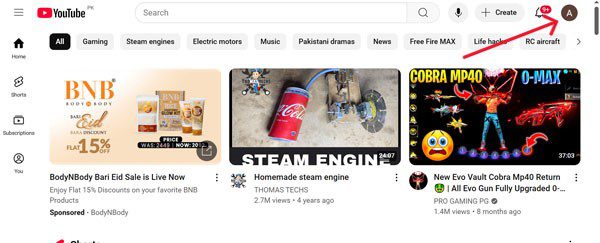
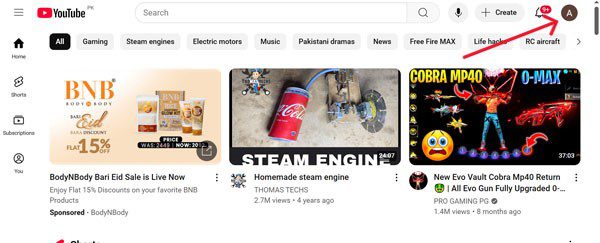
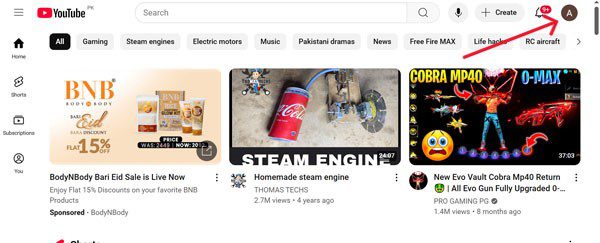
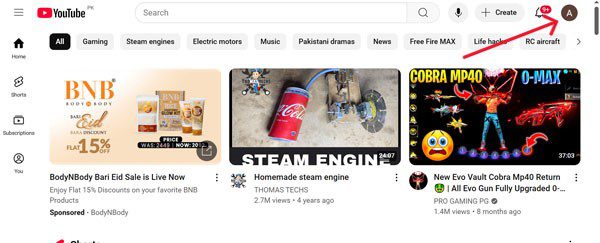
- Steg 2. Öppna Inställningar > Account> Family Center.
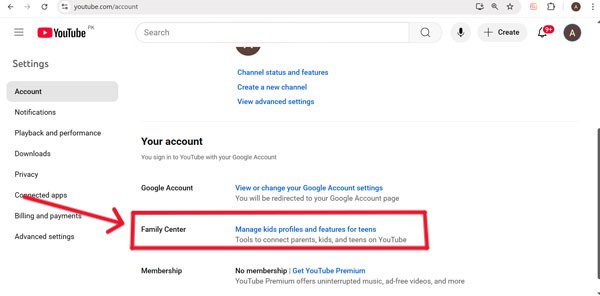
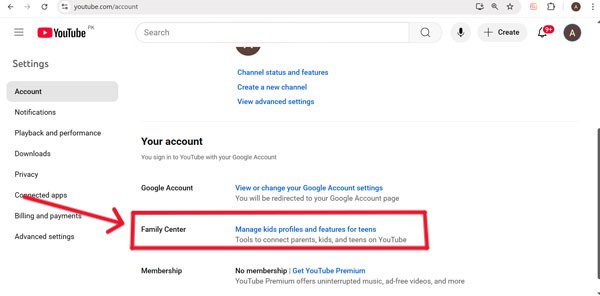
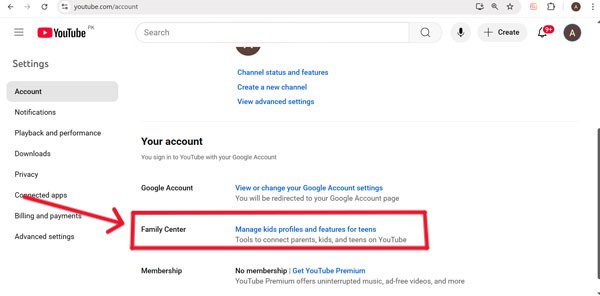
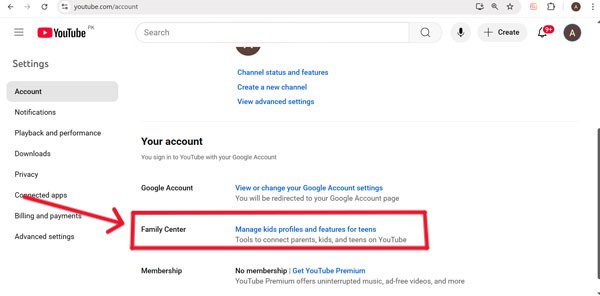
- Steg 3. Det kommer att leda till att familjemedlemmar, välj Lägg till en YouTube -barnprofil.
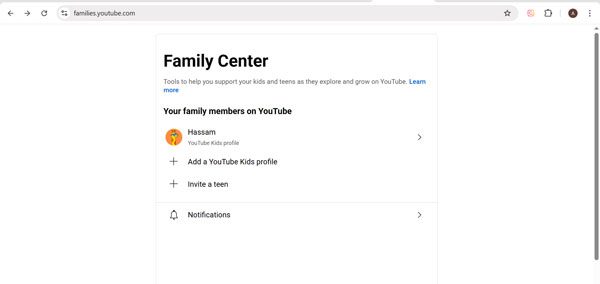
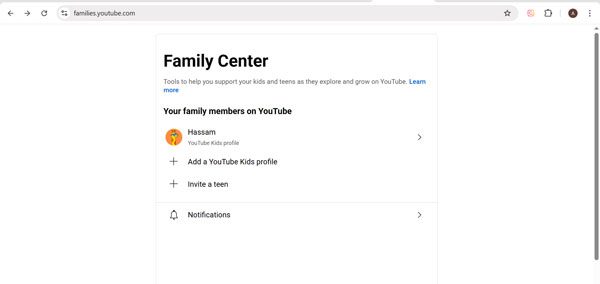
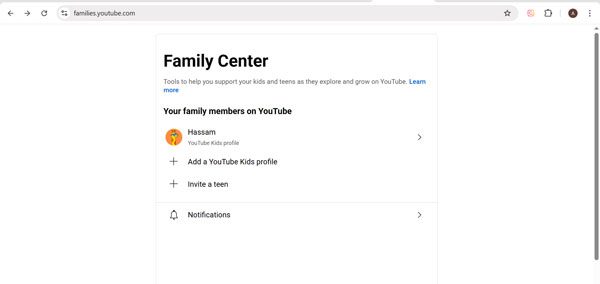
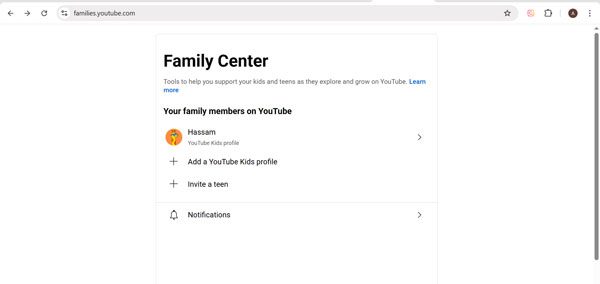
- Steg 4. Mata in dina barns data för att skapa en profil.
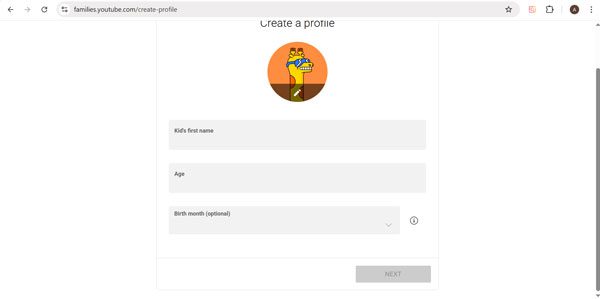
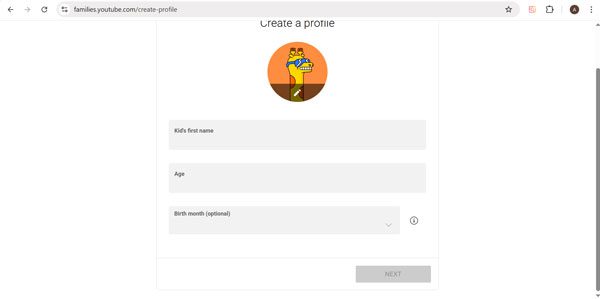
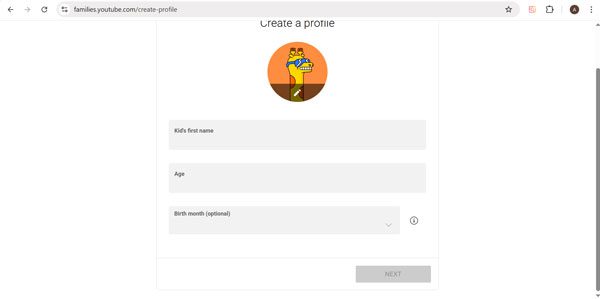
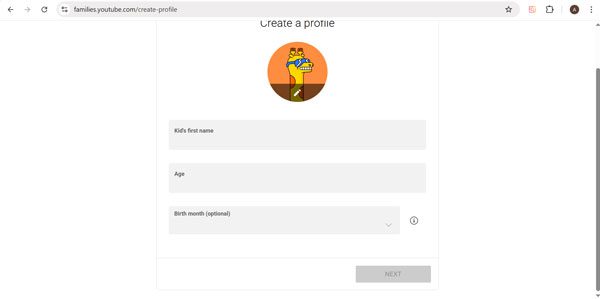
- Steg 5. Nu bör du tillåta eller tillåta några alternativ enligt dina önskemål. Välj din barnprofil så kan du ändra inställningsalternativ.
På YouTube -barn
- Steg 1. Öppna YouTube -barn på din enhet. Registrera dig och välj "Jag är förälder."
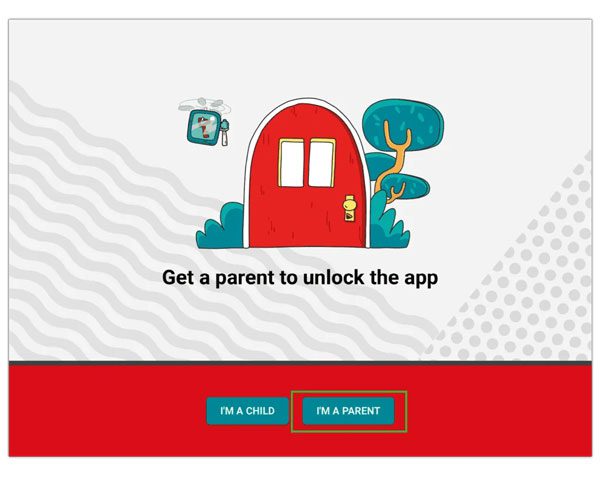
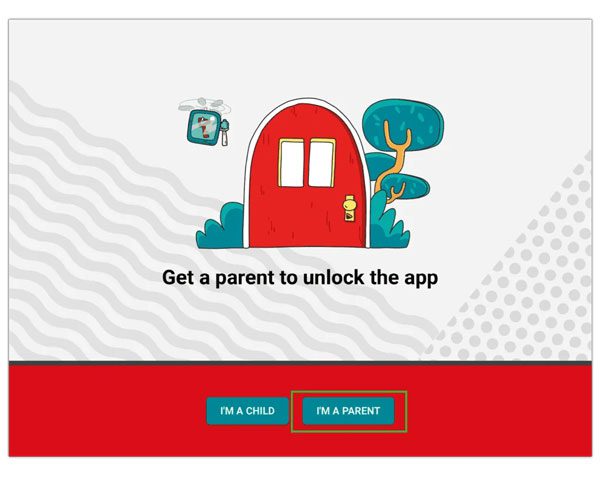
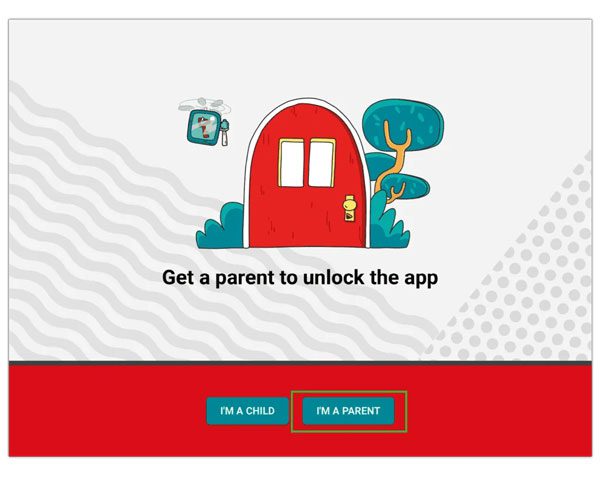
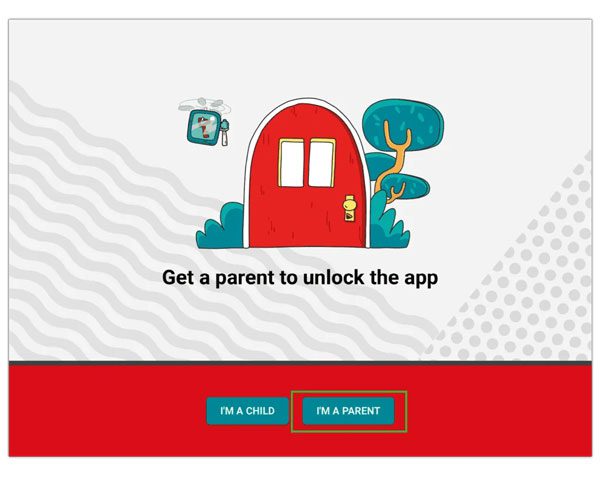
- Steg 2. Följ instruktionerna på skärmen som din åldersbekräftelse, logga in med Google, lägg till eller skapa ditt barns profil.
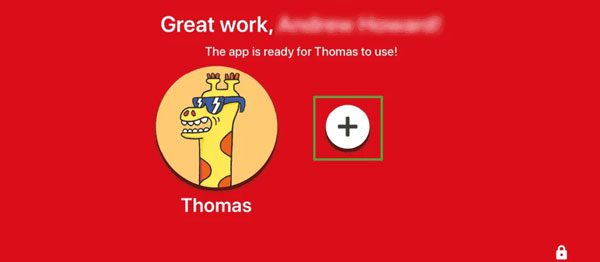
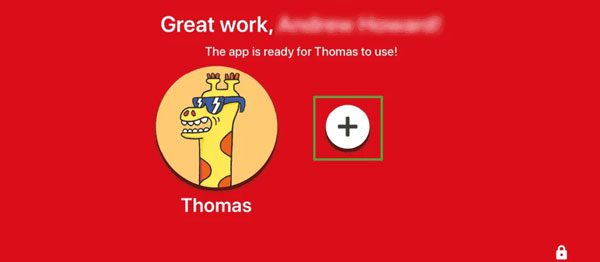
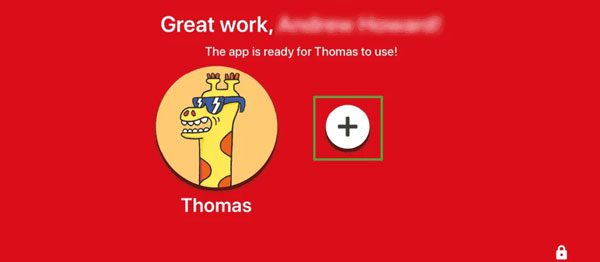
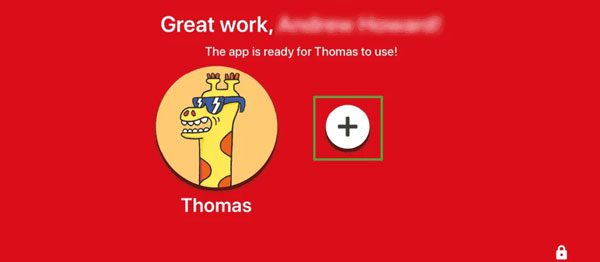
Nu kan du justera YouTube -barnen inställningar för dina barn att använda som följande:
Ställa in lösenord
1. Tillbaka till hemsidan och klicka på låsikonen längst ner till höger.
2. Från lösenordsprompten måste du svara på en matematikfråga för att komma åt. Här, lägg till ett fyrsiffrigt lösenord, och bara du kommer att kunna ändra inställningar .
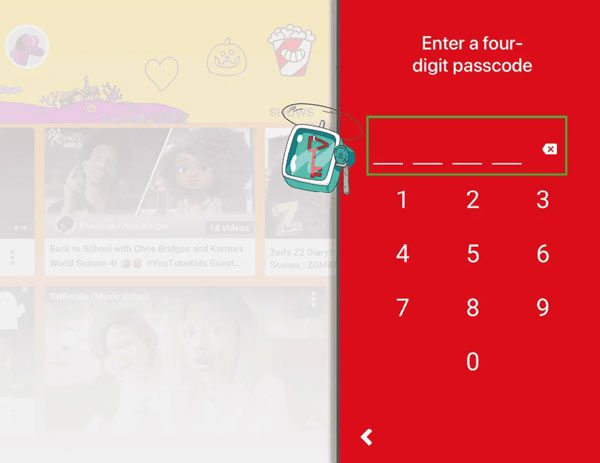
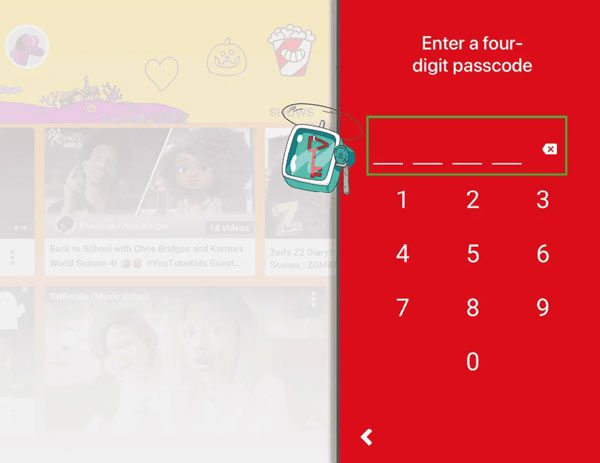
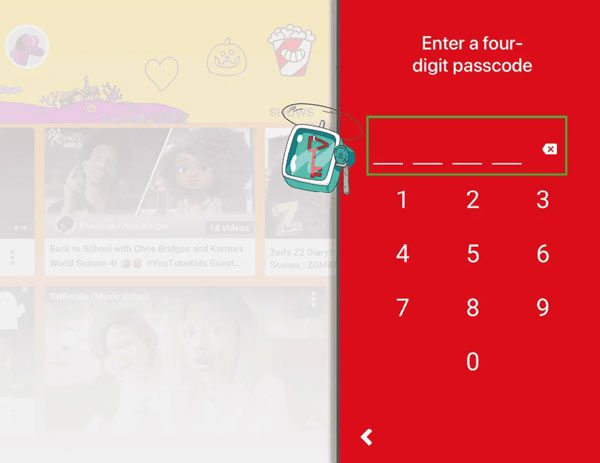
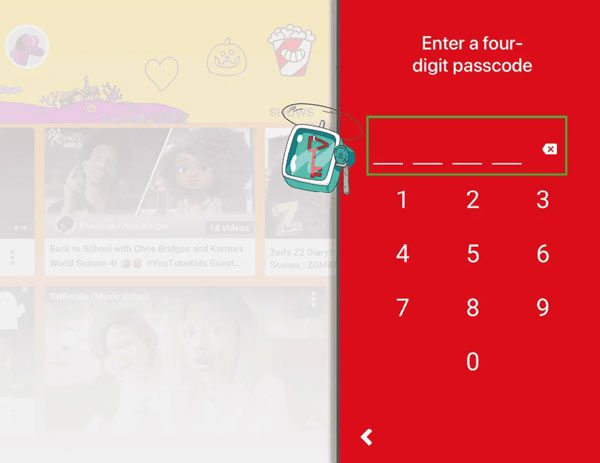
Att sätta tidsgränser
- Välj barnprofilen och klicka på låsikonen i det nedre högra hörnet.
- Ange ditt lösenord. Klicka på timerikonen.
- Ställ in gränsen, tryck på "Start Timer".
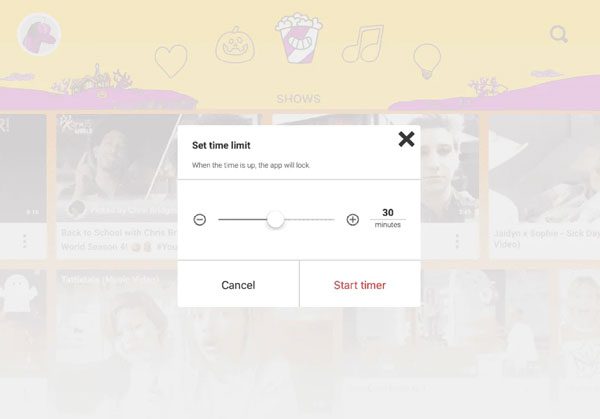
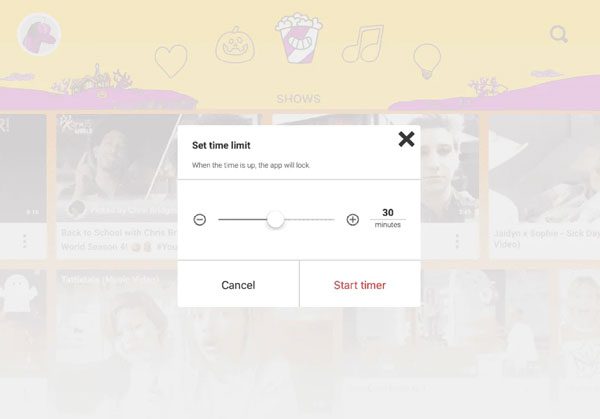
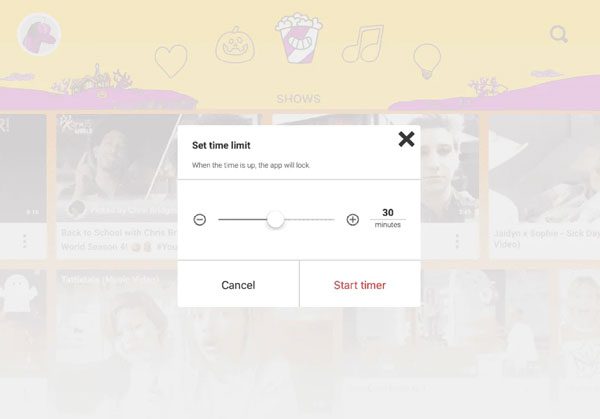
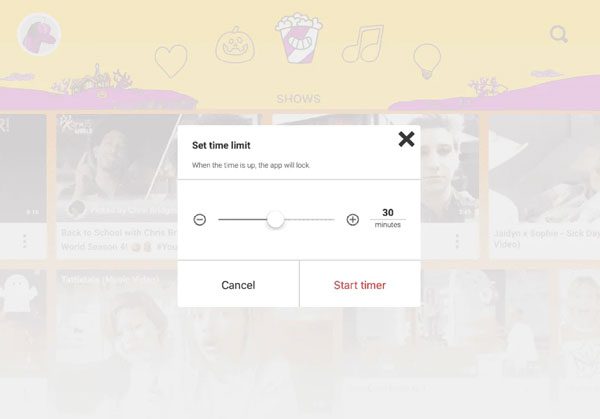
YouTube Kids erbjuder ytterligare funktioner, inklusive möjligheten att stänga av sökalternativet, justera åldersparametrarna och rensa historien, så att vissa typer av videor inte visas senare.
På Google Family Link
Med Google Family Link, föräldrar kan hantera sina barns Google -konton tillsammans med tjänster kopplade till det, till exempel YouTube.
- Steg 1. Ladda ner och installera Google Family Link på din och ditt barns telefoner.
- Steg 2. Från barnets Android -telefon, gå till Inställningar > Google> Alla tjänster> Föräldrakontroller. Om ditt barns enhet redan är associerad med ett Google -konto, tryck på namnet> Alla tjänster> Föräldrakontroller.
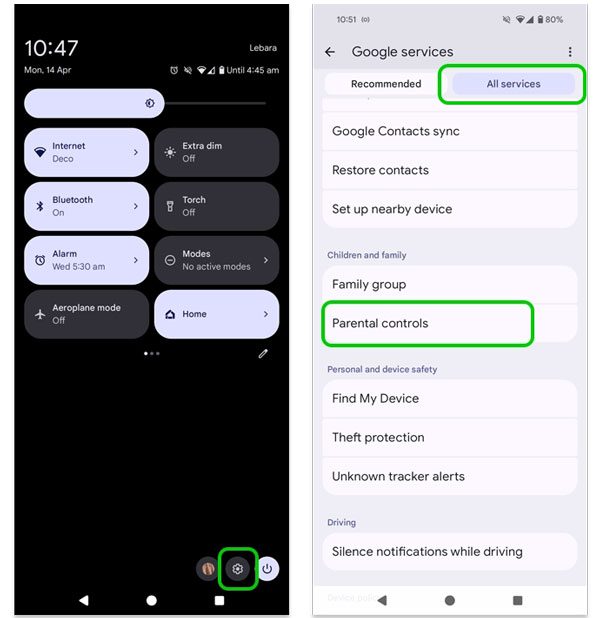
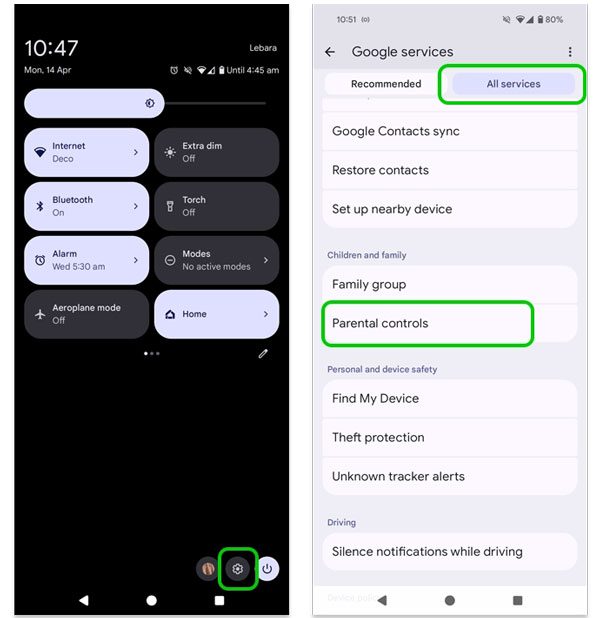
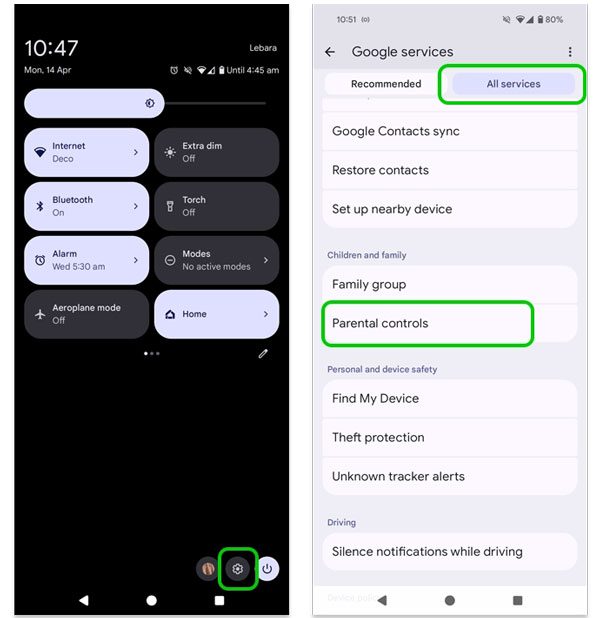
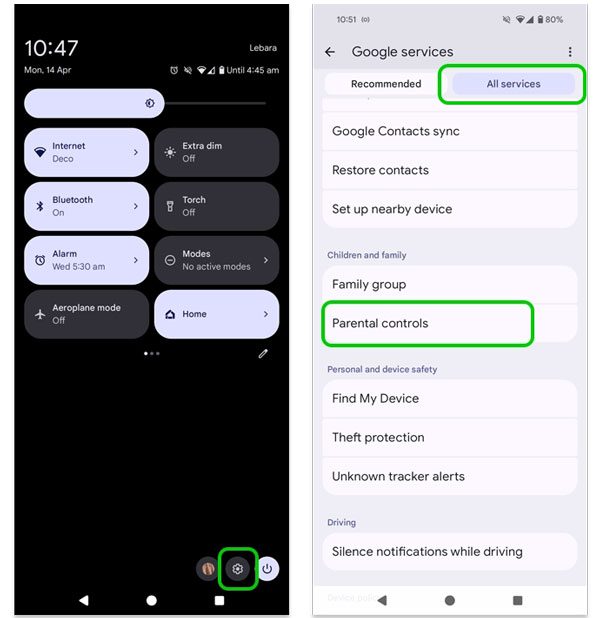
- Steg 3. Starta din familjelänk och klicka på Lägg till barn.
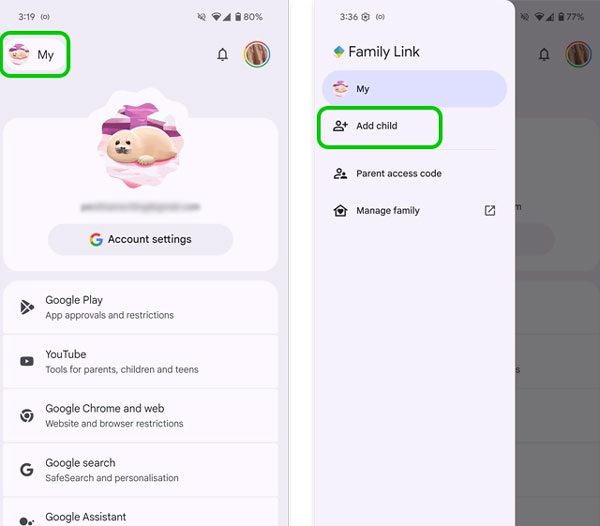
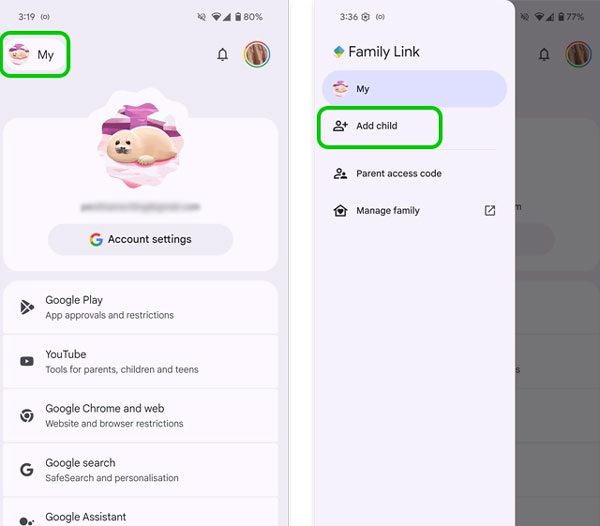
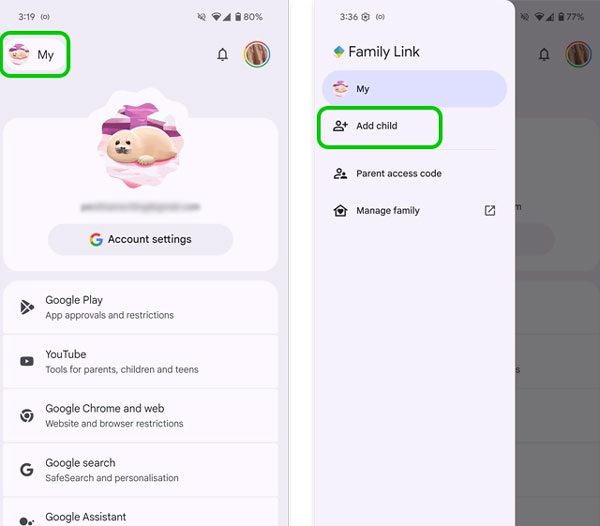
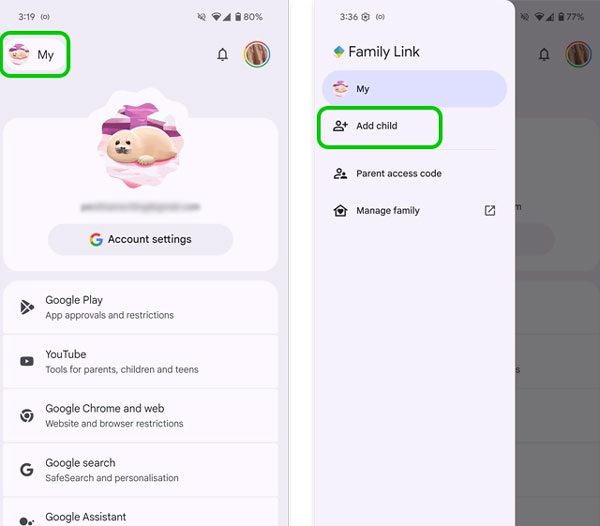
- Steg 4. Du kommer att bli frågad om ditt barn har ett Google -konto. Om nej, och du kommer att vägledas till avsnittet där ytterligare detalj ska fyllas i.
- Steg 5. Följ instruktionerna för att framgångsrikt ställa in ditt barns profil, så att du kan hantera Kids YouTube -åtkomst. Efter installationen kan du redigera följande inställningar :
Daglig skärmtidsgräns:
Åtkomst för vissa appar. YouTube och andra Google -tjänster bundna till kontot kommer att få dem placerade under policyer som begränsar åtkomst.
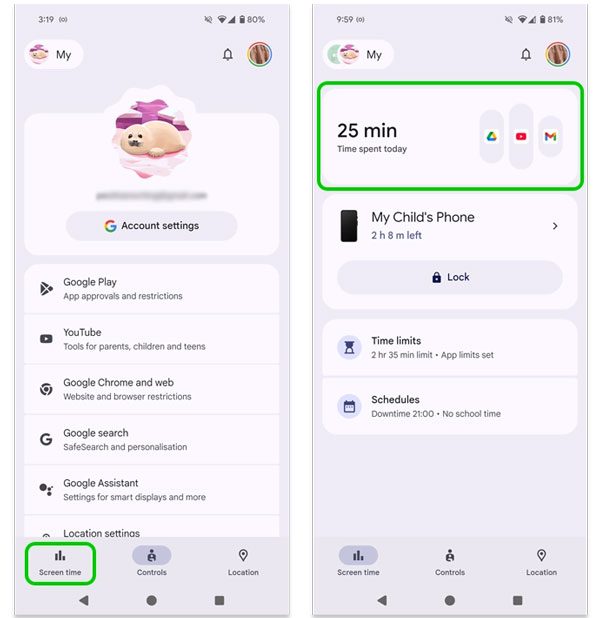
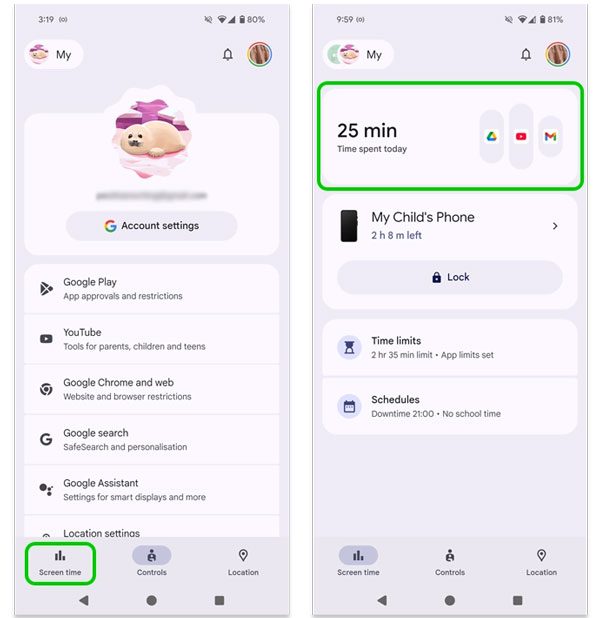
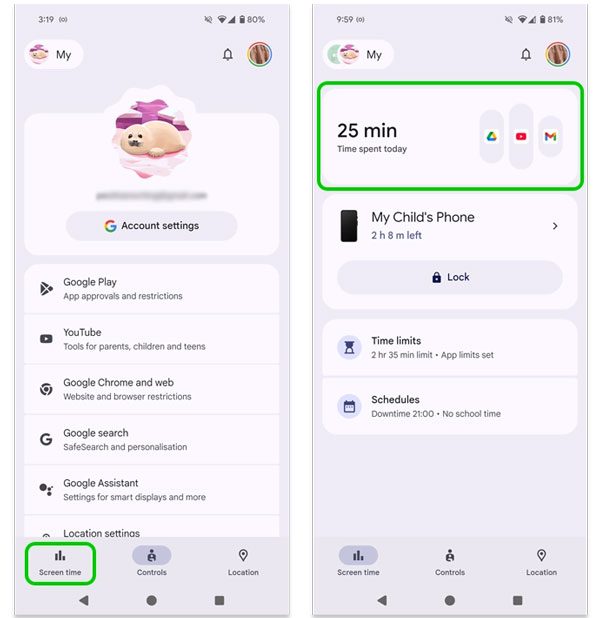
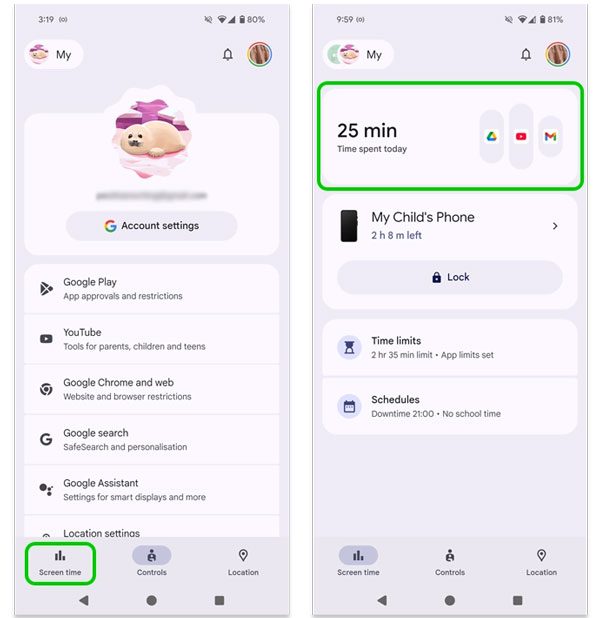
Innehållsbegränsning på YouTube:
- Klicka på ditt barns konto genom familjens länkprogram.
- Navigera till "Hantera Inställningar "> Mer> YouTube -barn (om det är installerat på deras enhet).
- Klicka sedan på "Innehållsnivå" och välj "Yngre" eller "äldre".
För mer information, se Googles dokumentation om att upprätthålla begränsningar av föräldrarnas övervakning.
De 5 bästa barnvänliga YouTube-alternativen
Letar du efter en underhållande och säker plats för barn att titta på videor? Väl! Här kommer vi att utforska fem fantastiska plattformar som ger en säkrare miljö för barn att navigera genom olika shower och filmer. Samtidigt som det gör det lättare för föräldrar att hantera sina barns visningsvanor.
1. PBS Kids
PBS Kids är en gratis utbildningsplattform som erbjuder underhållande och informativa show. Du kan lära dig om olika djur, vetenskapliga ämnen och vänskap från dina favoritkaraktärer som Curious George och Sesame Street.
Stödda enheter:
Roku, Apple TV, Amazon Fire TV och Fire Stick, Android- och iOS -enheter, Chromecast, Samsung Smart TV -apparater (2017 och senare), Vizio Smartcast TV -apparater.
Utmärkande funktioner:
- Hela avsnitt av populära PBS -barnshower
- Ingen inloggning eller prenumeration behövs
- Nya videor läggs till ofta
- Barnvänlig surfupplevelse
Fördelar:
- Helt gratis att använda
- Utbildningsinnehåll av hög kvalitet
- Inga annonser eller köp i appen
Nackdelar:
- Endast PBS -barnshower är tillgängliga
- Ibland kommer nya avsnitt senare
2. Netflix -barn
Netflix Barn är en speciell del av Netflix gjord för barn med åldersanpassade shower och filmer. Dina föräldrar kan kontrollera vad du tittar på genom att sätta gränser och blockera vissa titlar.
Stödda enheter:
Mobiltelefoner och surfplattor (Android och iOS), smarta TV -apparater (Roku, Apple TV, Samsung, LG, Vizio), spelkonsoler (PlayStation och Xbox), streaming -enheter (Chromecast, Amazon Fire TV) och webbläsare (Chrome, Safari, Firefox).
Utmärkande funktioner:
- Anpassade åldersgrindade profiler för ungdomar
- Innehållsblockering genom föräldrakontroller
- Show- och filmnedladdningar finns tillgängliga
- Stort urval av barnunderhållning
Fördelar:
- En omfattande katalog över shower och filmer
- Trevlig videokvalitet
- Stöder flera familjeprofiler
Nackdelar:
- Betalt prenumeration nödvändigt
- Inte alla utställningar kan passa alla barn
3. Disney+
Disney+ tillhandahåller en trollbindande värld av strömning med en omfattande samling av Disney, Pixar, Marvel, Star Wars och National Geographic -titlar. Det är perfekt för alla som gillar klassiska och nyare berättelser med älskade karaktärer.
Stödda enheter:
Mobiltelefoner och surfplattor (iOS och Android), smarta TV -apparater (Samsung, LG, Vizio), strömningsenheter (Apple TV, Roku, Amazon Fire TV, Chromecast), Spelkonsoler (PlayStation, Xbox), webbläsare (Chrome, Safari, Firefox)
Utmärkande funktioner:
- Omfattande samling av familjevänliga filmer och serier.
- Barns profiler med bildskärmar åldersanpassat innehåll.
- Nedladdningar av video. Gapless uppspelning för avlägsna familjens visningspartier.
Fördelar:
- Olika urval av vårdade franchiser
- Utmärkt videoströmningskvalitet
- Rimligt prissatta prenumerationsnivåer
Nackdelar:
- Prenumeration krävs
- En del innehåll riktas mot äldre barn.
4. Kidoodle TV
Kidoodle tillhandahåller filmer och visar speciellt skräddarsydda för barn i åldern 12 och under. Plattformen är helt gratis och säker och erbjuder ett fullt bibliotek med videor kategoriserade efter ålder.
Stödda enheter:
Surfplattor och smartphones (iOS och Android), smarta TV -apparater (Roku, Apple TV, Amazon Fire TV), webbläsare, spelkonsoler (PlayStation, Xbox)
Utmärkande funktioner:
- Ålderskategorisering för videor.
- Tids- och innehållsbegränsningar för föräldrar.
- Profiler med avatarer och anpassning.
- Ett innehållsbibliotek som uppdateras kontinuerligt.
Fördelar:
- Annonsfri tillgång
- Säker och barnvänlig plattform
Nackdelar:
- Mindre omfattande bibliotek jämfört med större leverantörer
- Måste ha en internetanslutning för streaming
5. Nick Jr.
Visningar som Paw Patrol och Blue's ledtrådar, strömmade på Nick Jr, gör det till en bra plattform för förskolebarn. Det erbjuder live såväl som on-demand-show, strömmar olika spel och har videor.
Stödda enheter:
Smartphones och surfplattor (iOS och Android), smarta TV -apparater (Roku, Apple TV, Amazon Fire TV), streaming -enheter (Chromecast, Amazon Fire TV), webbläsare (Chrome, Safari, Firefox)
Utmärkande funktioner:
- Live och on-demand populära shower för förskolebarn
- Interaktiva pussel, spel och aktiviteter
Fördelar:
- Bra strömningskvalitet
- Lärande genom spel säkerställer information om information
Nackdelar:
- Full åtkomst kan kräva en inloggning av TV -leverantör.
- Begränsat åldersanpassat innehåll tillgängligt
Hur väljer jag rätt YouTube -alternativ för dina barn?
Som alla förälder vet finns det specifika överväganden att tänka på när du väljer en videoplattform för barnet.
Innehållsrikedom och kvalitet
Leta efter plattformar som erbjuder videor av hög kvalitet som produceras av pålitliga varumärken. Appar som PBS Kids och Khan Academy Kids fokuserar på att lära sig genom lek och berättelse, vilket gör skärmtiden både rolig och pedagogisk.
Barns intressen
Det finns en mängd barns favoritdrivna tidsfördriv. Till exempel kommer vissa barn att njuta av tecknade filmer, medan andra föredrar mer intellektuell programmering, till exempel shower och till och med musikvideor. Att välja en plattform i linje med barnets intressen kommer att gå långt mot att stärka positivt beteende och motivera lärande.
Föräldrakontroll
Effektiva föräldrakontroller hjälp ger begränsningar för olämpliga videor och hanterar skärmtid för att hålla barnet säkert från både skadligt innehåll och överexponering.
Annonsfria eller barnsäkra annonser
Undvik plattformar med påträngande eller olämplig reklam. Välj tjänster som är annonsfria eller bara har kontrollerade, barnsäkra annonser för att förhindra oavsiktlig exponering för skadligt innehåll.
Extra skydd för dina barns online -visningsupplevelse




Som vårdnadshavare är det ett måste att övervaka ditt barns online . Denna hjälp är du lär dig om deras hobbyer och säkerställer att de inte utsätts för vårdslös eller moget innehåll. Således förbättrar detta engagemang deras förtroende för dig och visar att du bryr dig.
Även om det är fördelaktigt att främja bra online -vanor, att ställa in riktlinjer för föräldrakontroll för de enheter som ditt barn använder. Till exempel att ställa in klockgränser och innehållsbegränsningar hjälp : s internaliserar goda vanor, främjar en stor balans mellan skärmtid, läsning och spel.
I vissa fall verkar dessa åtgärder inte vara tillräckligt skyddande. Således tredje part appar för föräldrakontroll Som FlashGet barn är praktiska. Denna app körs tyst i bakgrunden, övervakar videor som ditt barn får komma åt och blockerar olämpligt innehåll för att säkerställa ålders lämplighet.
Dessutom kan du också synkronisera aviseringar och därmed se vilken typ av videor dina barn föreslår. Således säkerställer det dina barns digitala säkerhet medan du fortfarande har kul.
Slutgiltiga tankar
Med tanke på allt ovan måste jag säga att det finns ett behov av att konfigurera YouTube specifikt för barn för att ge dem ett säkert online -sammanhang. Men att leta efter säkrare alternativ, som PBS -barn, Netflix -barn eller Disney+, är också ett måste. Dessa plattformar gör det möjligt för dig att kontrollera den information som ditt barn har tillgång till och de koncept de lär sig genom videor.
Således, med rätt verktyg och inramade digitala gränser, kan du se till att ditt barn samarbetar med teknik i högt humör och omfattar friska rutiner varje dag.
Vanliga frågor
Den kontrollerar varje video för osäkra ord, farliga teman och uttryckliga material. Sedan försöker det blockera allt som kan skrämma eller förvirra dem.
YouTube -barn tillåter vissa navigationskontroller att hjälpa föräldrar, som är avsedda att hjälpa navigering. De kan godkänna eller avvisa vissa videor eller kanaler, ställa in tidsgränser och till och med svartlista som de anser vara olämpliga för dig.
Experter rekommenderar högst en till två timmar per dag. Detta tillåter gott om tid för utomhusaktiviteter, läsning eller vila ögonen. Således gynnar det deras mentala och fysiska hälsa genom att komma bort från skärmen.
Visst kan föräldrar övervaka sin vakthistorik via YouTube Kids -appen. Detta hjälp är att förstå vilken typ av videor du tycker om och säkerställer att du inte utsätts för olämpligt innehåll.

